
Decodifica dell'errore 13014 di iTunes: suggerimenti e correzioni per la risoluzione dei problemi

Ultimamente, numerosi utenti iOS hanno segnalato di aver riscontrato un errore iTunes 13014 quando tentano di avviare iTunes o eseguire qualsiasi operazione nel programma. Il problema sembra verificarsi su tutti i modelli di Windows e iTunes. Nel caso in cui tu abbia vissuto questa situazione più volte, non perderti d'animo. Questo articolo ti fornisce diversi metodi per correggere l'errore 13014 di iTunes in modo permanente.
Esistono diverse cause dell'errore 13014. Questo errore può verificarsi quando si avvia iTunes, quando si sincronizza il dispositivo iOS con iTunes, quando è in esecuzione un altro programma Apple, dopo aver scaricato un file musicale o quando si esegue un comando di accensione o spegnimento Mac/Windows . Quando si verifica l'errore 13014, il PC si blocca e risponde lentamente ai comandi della tastiera e del mouse. Diversi fattori possono causare l'errore iTunes 13014 su PC e Mac. Esse comprendono:
File danneggiati - Quando scarichi e installi file danneggiati sul tuo gadget, molto probabilmente riceverai il messaggio di errore 13014 di iTunes.
Interferenza di sicurezza di terze parti - Quando scarichi e installi software di sicurezza di terze parti sul tuo dispositivo, verrà eseguito in background quando iTunes è in funzione e può interferire con iTunes e limitarne le operazioni.
Funzionalità Genius - iTunes ha una funzione integrata chiamata Genius, che può causare problemi come il codice di errore 13014 di iTunes.
Altre cause - Ci sono molte altre cause degne di nota dell'errore iTunes 13014. Includono l'utilizzo di un'edizione obsoleta di iTunes e una disinstallazione impropria dei file relativi a iTunes.
Esistono vari metodi per correggere l'errore 13014 di iTunes. Di seguito sono riportati i rispettivi metodi che puoi utilizzare per risolvere questo problema in modo permanente:
Stai riscontrando un problema di errore sconosciuto (13014) sulla tua applicazione iTunes mentre provi a utilizzarla? Non essere in grado di accedere all'applicazione iTunes è molto fastidioso. Di conseguenza, è prudente cercare prontamente un modo efficiente per risolvere il problema.
Il modo più affidabile per risolvere i problemi di iTunes è utilizzare uno strumento professionale. Uno strumento di esempio che può correggere efficacemente gli errori di iTunes è iTunes Repair. Questo strumento professionale risolve tutti i problemi di iTunes senza perdere i tuoi dati e ha un'alta percentuale di successo rispetto ad altri strumenti.
iTunes Repair è una soluzione completa per tutti i problemi di iTunes, inclusi l'errore 13014 di iTunes, l'errore 14 di iTunes, l'errore 54 di iTunes, ecc. Questo strumento professionale di riparazione degli errori di iTunes ha un'interfaccia intuitiva che lo rende facilmente utilizzabile. Di seguito sono riportate alcune delle funzionalità dell'applicazione iTunes Repair che la rendono un'opzione di riferimento:
Diamo un'occhiata ai passaggi per correggere un "errore sconosciuto si è verificato (13014)" problemi di iTunes utilizzando iTunes Repair:
01Passare al sito Web delle applicazioni di riparazione iTunes e scaricare l'applicazione. Installa e apri l'app sul tuo PC e tocca l'opzione "Ripara" dalla casella degli strumenti.

02Collega il tuo dispositivo mobile al computer utilizzando un cavo USB e seleziona l'opzione "Ripara errori di iTunes" dalla schermata che appare successivamente.

03Se tutti i componenti di iTunes sono stati completamente installati, seleziona "OK". Nel caso in cui i messaggi di errore continuino a comparire, procedere con l'opzione "Riparazione avanzata".

Vedere anche:
Come affermato in precedenza, Genius è una funzionalità integrata di iTunes introdotta in iTunes 8 per semplificare l'organizzazione dei file musicali in base alle tue preferenze. Tuttavia, per alcuni motivi oscuri, quando la funzione Genius è abilitata sul tuo dispositivo iOS , può causare problemi come l'errore 13014. Pertanto, per prevenire questo problema, è importante disattivare la funzione Genius sul tuo dispositivo. Per disattivare Genius sul tuo dispositivo iOS , procedi nel seguente modo:
Passaggio 1. Avvia iTunes sul tuo PC e fai clic su "File" nel menu di navigazione in alto.
Passaggio 2. Seleziona "Libreria" e scegli "Disattiva Genius" per disabilitare Genius su iTunes.
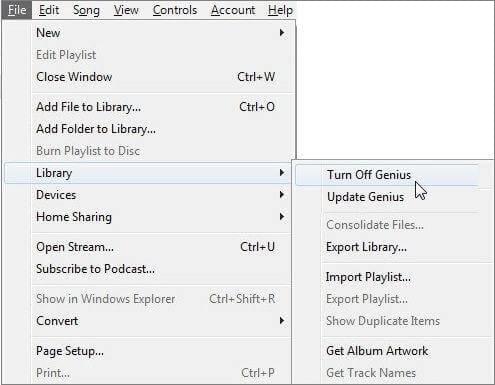
Se i file multimediali di iTunes si trovano in cartelle distinte sul disco rigido, l'applicazione può causare disordine, causando l'errore 13014 sul PC quando si tenta di sincronizzare i file musicali con i dispositivi iOS . Per risolvere questo problema, puoi consolidare i tuoi file in una posizione individuale. La guida passo passo elaborata di seguito ti aiuterà a svolgere questo compito:
Passaggio 1. Sull'applicazione iTunes, premi "File" nella scheda di navigazione.
Passaggio 2. Quindi, tocca "Libreria" e scegli l'opzione "Organizza libreria".

Passaggio 3. Premi su "Consolida file" e fai clic sul pulsante "OK". Sii paziente per il completamento del processo e prova a utilizzare nuovamente l'applicazione per osservare se l'errore 13014 di iTunes è stato risolto.
Per saperne di più:
Come risolvere l'iPhone non si sincronizza con iTunes dopo l'aggiornamento a iOS 16?
[Soluzioni facili] Come risolvere il problema di backup e ripristino di iTunes?
Il file della libreria di iTunes si trova nella cartella Musica. Di conseguenza, l'applicazione iTunes a volte non è in grado di accedere alla cartella Libreria, causando il problema "Impossibile aprire l'applicazione iTunes 13014". Per risolvere questo problema, puoi creare una nuova cartella Libreria di iTunes. I passaggi seguenti ti aiuteranno a creare la nuova cartella Libreria:
Passaggio 1. Apri "Esplora file" sul PC e seleziona la cartella "Musica".
Passaggio 2. Trasferisci il file della libreria di iTunes sul tuo PC.
Passaggio 3. Riavvia l'applicazione iTunes.
Passaggio 4. Infine, dopo che il PC scopre che il file della libreria è stato trasferito, ti chiederà di creare una nuova cartella o di sceglierne una esistente. Creane uno nuovo e scarica i singoli file musicali dal file iTunes e i tuoi dati verranno ripristinati.
Successivamente, prova a sincronizzare alcuni file musicali sul tuo dispositivo e osserva se l'errore 13014 si ripeterà su iTunes. Se l'errore persiste, formatta i file musicali che stai sincronizzando e scaricali di nuovo per verificare che non siano danneggiati.
Potrebbe piacere:
Come risolvere l'iPhone che non si sincronizza con iTunes [8 correzioni]
Come risolvere "Driver iTunes non installato" su Windows con metodi infallibili
La cosa fondamentale da fare se iTunes e altre applicazioni sul tuo PC non funzionano correttamente è riavviare il computer. È probabile che Windows sia stato un incidente temporaneo o che l'installazione di determinati file di iTunes sia stata inizializzata in modo errato. Di seguito è riportato il processo di riavvio del computer:
Passaggio 1. Sul PC, fai clic sul logo "Windows" nell'angolo in basso a sinistra.
Passaggio 2. Quindi, tocca l'icona "Accensione" situata nel "Menu Start".
Passaggio 3. Infine, tocca "Riavvia" per avviare il processo di riavvio del PC.
Una volta terminato il riavvio del PC, avvia l'applicazione iTunes e prova a eseguire alcune operazioni per verificare se l'errore 13014 persisterà. Ad esempio, prova a riprodurre un brano o a riorganizzare i tuoi file musicali.

Da non perdere:
Come trasferire i contatti da PC a iPhone con/senza iTunes - 4 modi
Guida completa su come correggere l'errore 4005 di iTunes o l'errore 4005 dell'iPhone
L'aggiornamento del programma iTunes sul tuo PC può aiutare a risolvere l'errore 13014. Un software iTunes obsoleto può causare complicazioni, in particolare se la versione installata contiene un bug. Segui i passaggi dettagliati di seguito per verificare la presenza di un aggiornamento sull'applicazione iTunes:
Passaggio 1. Fai clic sul "Desktop" del tuo PC e avvia l'applicazione iTunes.
Passaggio 2. Tocca il pulsante "Aiuto" situato nella parte in alto a sinistra dello schermo del computer.
Passaggio 3. Tocca "Verifica aggiornamenti" e le linee guida sullo schermo ti aiuteranno ad aggiornare l'applicazione iTunes alla versione più recente.

Passaggio 4. Apri il software iTunes e valuta se l'errore 13014 persiste dopo un aggiornamento.
Ora puoi correggere l'errore 13014 di iTunes seguendo la soluzione descritta in questo articolo. Ti consigliamo di utilizzare l'applicazione iTunes Repair se provi diverse soluzioni senza riuscirci. iTunes Repair è un'applicazione potente, facile da usare e che garantisce un'alta percentuale di successo.
Articoli Correlati:
3 modi per correggere l'errore 1 durante il ripristino dell'iPhone - Guida passo passo
Come correggere l'errore 54 di iTunes/iPhone | 11 soluzioni collaudate
13 semplici trucchi per l'errore 4013 o il codice di errore 4013 di iPhone/iPad
Come correggere rapidamente l'errore 56 di iPhone/iTunes? [Ultra Tutorial]
Perché si verifica l'errore iTunes -50 e come correggere l'errore [Risolto]
Come risolvere iTunes/iPhone bloccato durante la preparazione dell'iPhone per il ripristino?

 Recupero iPhone
Recupero iPhone
 Decodifica dell'errore 13014 di iTunes: suggerimenti e correzioni per la risoluzione dei problemi
Decodifica dell'errore 13014 di iTunes: suggerimenti e correzioni per la risoluzione dei problemi